Как отправить диск с мрт по электронной почте через яндекс диск

Уважаемые пациенты! Для максимально объективной консультации необходимо ваше исследование (КТ, МРТ) записать на диск. Обратитесь для записи исследования на диск в то учреждение, где Вам выполняли КТ/МРТ. Данные с диска нужно заархивировать (формат rar или zip), архив выложить на файлообменник, дать ссылку нам для рассмотрения вашего диска врачом. Наши врачи владеют цифровой рентгенографией, КТ и МРТ, пользуются различными программами-посмотрщиками для файлов медицинской визуализации (dicom). Самая простая и доступная и бесплатная программа — RadiAnt dicom viewer помогает прсмотреть практически любой диск с медицинскими файлами.
В чем смысл предварительной архивации? Почему нельзя просто в любой файлообменник закачать папку dicom?
Архив для снимков — это, кроме сжатия, плотная упаковка. Файлы (папки) запечатываются в один файл и при транспортировке адресату предохраняются от повреждения.
Если у Вас zip — архиватор, то в окне «Имя и параметры архива» (см. выше), нужно в окошечке строки «Создать SFX-архив» поставить галочку. Тогда у получателя архив самораспакуется.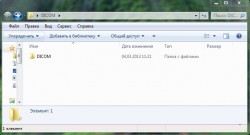
Вставьте носитель (диск или флешку) в свой компьютер. Архивация папки с исследованием: открыть диск с исследованием через проводник правой кнопкой мыши, найти папку с названием dicom. Далее по рисункам
Щелкните на диск правой кнопкой мыши и выберете пункт «Открыть». Найдите папку DICOM.
Если такой папки нет, то необходимо создать новую папку (можно назвать как угодно, например, DICOM) на рабочем столе и скопировать в нее все файлы с диска.

Правой кнопкой мыши щелкните по папке и выберете в меню «Отправить → Сжатая ZIP-папка». Если предложит сохранить на рабочий стол, соглашайтесь.
На рабочем столе появится новый архив.
Далее зайдите на сайт файлообменника, которым вы пользуетесь. Например, можно воспользоваться простым сервисом обмена медицинскими файлами files.rentgen-online.ru.
На яндекс диске требуется регистрация, первоначальный объем хранилища для файлов — 3 ГБ, с лихвой хватит, для возможности скачать ваш файл сделайте его публичным. На майле без регистрации объём загрузки ограничен 100 МБ, при регистрации — до 1 ГБ. Гугл драйв позволяет загрузить до 100 ГБ.
https://disk.yandex.ru/ , https://files.mail.ru/ https://drive.google.com

Нажмите кнопку «Загрузить» и выберете только что созданный архив с вашими снимками.
После загрузки появится ссылка, которую нужно скопировать (просто нажать на кнопку «Копировать») и отправить врачу в электронном письме.
В некоторых случаях (без прилета в Израиль) рассмотрение диска и ответ врача в письменной форме будет платным. В случае планирования вашего приезда заочное рассмотрение документов бесплатно.
Выздоровления!
Получить прайс клиники
Просто заполните форму, и наш медицинский консультант отправит вам персональное предложение!
Преимущества лечения в Израиле
Множество пациентов выбирают медицину Израиля за наши навыки, опыт, скорость обработки запроса и новейшие технологии. Наши пациенты получают лучшее лечение, потому что:
- Ежедневный консилиум, где хирурги, онкологи и другие эксперты обсуждают пациентов один за другим. Таким образом, каждый пациент получает персональные рекомендации, основанные на мнении нескольких врачей.
- Каждый пациент может попросить «второе мнение» — рассмотрение его документации врачом другой клиники.
- Новейшие компьютерные технологии 3D для замены костей, робот-ассистируемые операции, малоинвазивная хирургия и новейшие протоколы лечения.
- ПЭТ КТ и ПЭТ МРТ сканирование, точнейшие УЗИ и лабораторные тесты, лучшее в мире оборудование и огромный опыт его применения.
- Персональная медицина, четкая логистика визита и связь с врачом после выздоровления.
- Доступ к новаторскому лечению через наши исследования и клинические испытания.
- Персональный менеджер-переводчик, прозрачная финансовая отчетность, приглашение и план лечения до прилета в Израиль.
Источник
9 марта 2013 — Sklifosovsky
Многие пациенты имея рентгеновские снимки (плёнки) на руках не знают, как их отправить на электронную почту врачу. Наши советы помогут пациенту правильно сфотографировать рентгеновский снимок или отсканировать результаты рентгеновского исследования, а затем переслать снимки МРТ или КТ на почту доктору.
Решения следующие:
Если Ваши снимки МРТ или КТ на рентгеновской плёнке.
Большие листы результатов магнитно-резонансной или компьютерной томографии можно сфотографировать на цифровой фотоаппарат, затем переслать получившийся файл врачу для получения консультации. Фотографировать снимки лучше на белом экране монитора (открыв пустую страницу в Paint или Word) или на светлом окне.
Так же можно попробовать их отсканировать на обычном сканере с открытой крышкой (берегите глаза!).
Примечание: фотографируйте не всю плёнку КТ или МРТ, а каждую её часть (маленький квадрат). Помните, чем лучше будут снимки исследования, тем адекватнее консультация.
Если Ваши рентгеновские снимки на диске или флешке.
В случае, если файлы результатов рентгена, МРТ или КТ находятся на диске или флешке в специальном формате.
Открыть диск с исследованием через проводник правой кнопкой мыши, найти папку с названием DICOM.
Переслать по почте содержимое папки. Это можно сделать просто вложив файлы в письмо и отправить его врачу. На этом сайте консультацию нейрохирурга можно получить по почте — rus.neuro.online@gmail.com.
Если файлы не помещаются в письмо, следует прибегнуть к помощи архиватора.
Создать архив при помощи программы winRAR или просто скинуть файлы на файлообменник.
Выложить архив на файлообменник. Проще майл или яндекс, тут доступ пользователей к файлам упрощен. На яндекс-диске требуется регистрация, первоначальный объем хранилища для файлов — 3 ГБ, с лихвой хватит, для возможности скачать ваш файл сделайте его публичным. На майле без регистрации объём загрузки ограничен 100 МБ, при регистрации — до 1 ГБ.
https://disk.yandex.ru/ , https://files.mail.ru/
Скинуть врачу ссылку на файл.
Если на CD или флешке с результатами МРТ нет папки DICOM, то Вы можете заархивировать всё его содержимое, залить архив на файлообменник и прислать ссылку на него доктору.
Помните, что в таком случае врачу потребуются дополнительные усилия, чтобы просмотреть Ваши снимки.
Похожие статьи:
→
→
→
Обсудить на форуме Комментарии ()
| #15 сентября 2016 в 13:55 |
| Ответить |
| #4 ноября 2016 в 23:07 |
| Я пытался сфотографировать свой рентген на белом листе бумаги — не получилось. Скажите, как сделать хорошие фотографии рентгена? Ответить |
| #5 ноября 2016 в 16:56+1 | ||
|
| #12 ноября 2016 в 22:49 |
| Спасибо дорой доктор! По Вашей инструкции смогла отсканировать снимой компьютерной томографии и переслать своему доктору по электронной почте! Ответить |
Все виды исследованийМРТ головыЕсли у вас возникли вопросы по работе центра, то вы можете написать письмо директору
В нашем центре результаты МРТ-исследования могут быть записаны на пленку или электронный носитель. Оба варианта записи имеют свои плюсы и минусы, подробно с которыми можно ознакомиться здесь. Одним из главных преимуществ электронной записи является возможность отправить изображения через Интернет, например, врачу, который находится в другом городе или стране. Данная инструкция посвящена тому, как правильно самостоятельно отправлять снимки через Интернет.
Итак, Вы получили CD с изображениями и вставили его в дисковод. Выполните следующий алгоритм действий:
- Создайте на рабочем столе папку, назовите ее «MRI».
- Скопируйте в новую папку все файлы с диска.
- Щелкните правой кнопкой мыши по папке «MRI», в выпадающем меню выберите «Добавить в архив». Если такой строки нет, Вам следует установить одну из программ-архиваторов. После того как Вы заархивировали снимки, они появятся на рабочем столе под тем же названием «MRI». Кстати, такая операция никак не повлияет на качество снимков.
- Если Ваша электронная почта зарегистрирована на таких сервисах, как Mail.ru или «Яндекс», то Вы без труда сможете добавить архив в письмо. Для этого выберите «Написать новое письмо» и нажмите «Прикрепить файлы». Если платформа Вашей электронной почты не позволяет загрузить необходимый объем информации, воспользуйтесь услугами любого бесплатного сервиса, позволяющего хранить и передавать файлы (например, популярными файлообменниками считаются «Яндекс.Диск», Google Drive, DropBox). Как только архив загрузится, скопируйте полученную ссылку.
- Если Ваша электронная почта зарегистрирована на платформе Mail.ru или «Яндекс», ссылка на архив будет автоматически прикреплена к Вашему письму. Если Вы использовали файлообменник, самостоятельно добавьте предоставленную им ссылку в письмо к врачу.
- Ваш лечащий врач должен будет скачать файл и разархивировать его.
Готово! Предложенный алгоритм, на наш взгляд, не должен вызвать затруднений. Однако, если у Вас появятся вопросы или комментарии, Вы всегда можете написать нам на электронный адрес – [email protected], и мы рассмотрим Вашу заявку с 10:00 до 18:00 в будние дни.
Желаем удачи!
Читайте также: как пользоваться программой для просмотра МРТ-снимков eFilm.
Опытные врачи

Врач высшей категории
Главный врач
Стаж 34 года

ПашковаАнна Александровна
Кандидат медицинских наук
Стаж 24 года

Врач-рентгенолог
Стаж 10 лет

Врач-рентгенолог
Стаж 15 лет

АлександровТимофей Александрович
Врач-рентгенолог
Стаж 13 лет

Врач-рентгенолог
Стаж 8 лет

Врач-рентгенолог
Стаж 8 лет

Врач-рентгенолог
Стаж 5 лет
Томограф экспертного класса
 Siemens Symphony
Siemens Symphony
- Высокое качество изображения
- Тонкие срезы
- Все виды МР-исследований
—> —>
Скидка 20%
в ночные часы
Скидка 10%
на исследования МРТ
Скидка 10%
подписчикам фейсбука и вконтакте
после процедуры МРТ
Скидка 20%
в ночные часы
Скидка 15%
в ночные часы
Скидка 10%
на исследования МРТ
Скидка 10%
подписчикам фейсбука и вконтакте
после процедуры МРТ
Практически во всех клиниках сегодня используются цифровые томографы, что дает возможность записать ваше исследование на цифровой носитель (диск или флешку), хранить и при необходимости показать ваши снимки любому врачу-радиологу для дополнительной консультации. Конечно, можно отдать диск с исследованием врачу лично в руки. Однако довольно часто возникают ситуации, когда для экономии времени и денег требуется отправить снимки через интернет, например, по электронной почте.
Даже для опытного пользователя это может оказаться нетривиальной задачей, если исследование окажется слишком большим и просто вложить его в письмо не получится. Тогда существует следующий вариант отправить ваши снимки врачу с использованием файлообменника:
Вставьте носитель (диск или флешку) в свой компьютер.
Щелкните на диск правой кнопкой мыши и выберете пункт «Открыть». Найдите папку DICOM.

Если такой папки нет, то необходимо создать новую папку (можно назвать как угодно, например, DICOM) на рабочем столе и скопировать в нее все файлы с диска.

Правой кнопкой мыши щелкните по папке и выберете в меню «Отправить → Сжатая ZIP-папка». Если предложит сохранить на рабочий стол, соглашайтесь.

На рабочем столе появится новый архив.

Далее зайдите на сайт файлообменника, которым вы пользуетесь. Например, можно воспользоваться простым сервисом обмена медицинскими файлами files.rentgen-online.ru
Нажмите кнопку «Загрузить» и выберете только что созданный архив с вашими снимками.
После загрузки появится ссылка, которую нужно скопировать (просто нажать на кнопку «Копировать») и отправить врачу в электронном письме.
Используемые источники:
- https://neuro-online.ru/novosti/kak-pereslat-snimki-mrt-ili-kt-na-yelektronnuyu-pochtu-vrachu.html
- https://www.mrtspb.ru/articles/kak-otpravlyat-snimki-mrt-cherez-internet/
- https://teleradiologia.ru/send_mrt_to_email/
Источник
Ссылка на файл или папку будет работать до тех пор, пока вы не закроете к ним доступ. Если вы опубликуете тот же самый файл или папку еще раз, Диск сгенерирует новую ссылку. Но если файл уже опубликован и вы снова получаете публичную ссылку на него с помощью программы для компьютера или мобильного приложения, то это будет та же самая ссылка, что была сгенерирована при публикации этого файла.
Чтобы получить информацию о выбранном файле или папке, на панели нажмите значок  . В меню отобразятся:
. В меню отобразятся:
имя (чтобы его изменить, нажмите на верхней панели или в контекстном меню);
размер;
время последнего изменения;
количество файлов — если это папка;
число просмотров и скачиваний — если это публичный файл или папка.
Возможно, на вашем Диске закончилось место.
Когда на Диске нет свободного места, доступ к Диску ограничивается:
нельзя загружать новые файлы;
нельзя делиться файлами и создавать общие папки;
файлы, которыми вы поделились ранее, недоступны по публичным ссылкам;
нельзя смотреть видео;
не работает доступ по API.
Другие ваши действия с файлами не блокируются — вы можете по-прежнему просматривать файлы, скачивать на компьютер, редактировать, перемещать и удалять.
Иногда при работе с Диском перестают работать кнопки, не загружаются элементы страницы, не открываются фото, не скачиваются файлы или браузер сообщает об ошибке.
Почему это происходит и как это исправить:
Скачивание публичного файла ограничено
Если публичный файл был скачан много раз в течение суток, возможность его скачивания может быть ограничена. Ограничение будет действовать ровно сутки, после чего файл снова можно будет скачать. Если вы не хотите ждать, сохраните файл на свой Диск с помощью кнопки Сохранить на Яндекс.Диск. Чтобы скачивать публичные файлы без ограничений, подключите Диск Про.
Примечание. Скачивать можно только публичные папки, в которых меньше 500 файлов, или папки размером до 5 ГБ. Папки большего размера вы можете сохранить на свой Диск.
Браузер некорректно отображает страницу
Чтобы уменьшить расход трафика, браузер сохраняет копии посещенных страниц в кэше. Когда вы повторно просматриваете страницы, браузер может загружать их данные из памяти. Например, если вы измените имя файла через программу для компьютера, а браузер загрузит из памяти информацию об этом файле, вы увидите неактуальное имя файла.
Попробуйте обновить страницу, чтобы принудительно загрузить ее из интернета. Если проблема не решится, очистите кэш браузера и удалите все файлы cookie.
Расширения блокируют Яндекс.Диск
Диск может работать некорректно из-за дополнений и расширений в браузере. Чтобы проверить это, временно отключите их. Если Диск работает неправильно из-за блокировщика рекламы или расширения-антивируса, добавьте страницу Диска в исключения этого расширения. Подробнее см. в разделах Настроить блокировщики рекламы, Настроить исключения для сайтов.
Включена блокировка данных в браузере
Выключите блокировку данных по инструкции для вашего браузера:
Яндекс.Браузер
Откройте настройки браузера.
Перейдите на вкладку Сайты.
Прокрутите страницу вниз и нажмите Расширенные настройки сайтов.
Прокрутите страницу вниз и найдите раздел Cookie-файлы.
Выключите опцию Блокировать данные и файлы сторонних сайтов.
Mozilla Firefox
Откройте настройки браузера.
Перейдите на вкладку Приватность и защита.
Прокрутите страницу вниз и найдите раздел Куки и данные сайтов.
Нажмите кнопку Управление разрешениями.
В строку Адрес веб-сайта введите https://disk.yandex.ru/.
Нажмите Разрешить.
Сохраните изменения.
Google Chrome
Откройте настройки браузера.
Прокрутите левое меню вниз и нажмите .
Найдите раздел Настройки сайта и нажмите Файлы cookie и данные сайтов.
Выключите опцию Блокировать сторонние файлы cookie.
Opera
Откройте настройки браузера.
Перейдите на вкладку .
Откройте раздел .
Выключите опцию Блокировать сторонние файлы cookie.
Edge
Откройте параметры браузера.
Перейдите на вкладку Разрешения для сайта.
Откройте раздел Файлы cookie и данные сайта.
Выключите опцию Блокировать сторонние файлы cookie.
Internet Explorer
Откройте свойства браузера.
Перейдите на вкладку Конфиденциальность и нажмите Дополнительно.
В столбике Сторонние файлы cookies выберите опцию Принимать.
Сохраните изменения.
Вы используете устаревший браузер
Устаревший браузер может не поддерживать технологии, которые используются для быстрой и удобной загрузки страниц. Установите последнюю версию вашего браузера.
На интернет-соединение влияют антивирус, файрвол или прокси
Диск может работать некорректно из-за антивируса, файрвола или прокси-сервера. Чтобы проверить это, временно отключите их. Если Диск работает неправильно из-за антивируса или файрвола, добавьте страницу Диска в исключения этой программы.
Снизилась скорость интернета
Проверьте скорость интернет-соединения на странице yandex.ru/internet. Закройте в браузере все вкладки, кроме Диска. Отключите приложения, использующие интернет, и перезагрузите страницу.
Чтобы реклама не отображалась на страницах публичных файлов, подключите Диск Про.
Источник
Анонимный вопрос · 5 декабря 2018
37,9 K
Всего понемногу… Увлекаюсь Мексикой, теннисом и игрой на барабанах.
Если файл очень уж большой, лучше залить его на файлообменник типа Яндекс.Диска или Google Drive и отправить ссылку на него письмом в Gmail. Файл слишком большого размера не прикрепится к письму просто так, вложением.
Все человеческое умение не что иное, как смесь терпения и времени. Оноре де…
Действуете в данном случаи как обычно, нажимаем на скрепочку прикрепления файла, выбираем нужный нам файл, далее появится сообщение, что в письме будут ссылки на файл из Google Drive, т.к. допускается прикреплять файлы размером менее 25 мб.
А ничего что там пишут что не возможно прикрепить файл кот. больше чем 25 мб?
Можно воспользоваться одним из сервисов для отправки больших файлов. Например:
1. JumboMail
2. Cloudup
3. DropMeFiles
4. Droplr
5. IO Road
6. Snapp
7. pCloud Transfer
8. DropSend
9. WeTransfer Читать далее
DropMeFiles это что-то! Константину огромный РЕСПЕКТ! он МАСТЕР!
Как переслать по почте файл 15 Гб?
Большие файлы лучше не пересылать по почте. Если ваш почтовый сервис или клиент поддерживают отправку таких файлов, это совершенно не значит, что у поулчателя он также будет поддерживать.
Поэтому лучше перестраховаться и загрузить файл в какое-нибудь облачное хранилище. Наприме, Google Диск или Dropbox.
Если вы не хотите регистрироваться в этих сервисах, то можно воспользоватсья альтернативами без регистрации.
Как удалитьвсе файлы на гугл диске на андроиде?
Автомобильная тематика и не только https://www.youtube.com/channel/UCEyTRyMoyc7O…
Для удаления файлов нужно:
1) Запустите мобильное приложение.
2) Найдите нужный файл, нажмите на значок в виде трех точек. Он находиться по самим файлов, рядом с его названием.
3) В контекстном меню выберите «Удалить».
Для очистки корзины.
1) Вызовите меню приложения. Это делается свайпом вправо.
2) В самом низу списка найдите «Корзина». Нажмите на нее.
3) В верхнем правом углу должен быть значек «Очистить».
Подробнее тут https://xn—-7sbaruhf3cgg7c6c.xn--p1ai/gdrive/udalit-gugl-disk-android#i-2
Как быстро перенести файлы с телефона на компьютер?
Жизнь в деревне бывшего горожанина.
https://www.instagram.com/konstantin_novikov…
Самый эффективный и действенный метод — это подключить смартфон через USB к компьютеру. Компьютер определит ваши папки, затем выберите файлы и принесете всё что вам необходимо. Есть метод посложнее, на телефоне запустить сервер. В некоторых приложениях он встроен по умолчанию например: в файловых менеджерах и через интернет подключиться к вашему смартфону, и также скачать файл. Ещё один из методов — это если Ваш компьютер или ноутбук оборудован Bluetooth модулем, тогда передачу файлов можно осуществить через него, но это достаточно медленный способ.
Прочитать ещё 8 ответов
Как сделать хостинг файлов?
Дешевый хостинг сайтов с БЕСПЛАТНЫМ доменом, SSL, переносом.
Домены от 167 руб. · hostingru.net
Для создания собственного хостинга файлов необходимо иметь ВПС или выделенный сервер с местом на диске в пару гигабайт или даже терабайт. Все зависит от размера сохраняемых на хостинге файлов. Если их размеры больше, то нужно будет иметь несколько терабайт или даже несколько серверов.
Если вы собираетесь только содержать там файлы, как в хранилище, то не нужно безлимитного трафика, в противном случае нужен безлимитный трафик и выделенный канал 1 GB.
Прочитать ещё 1 ответ
Источник

